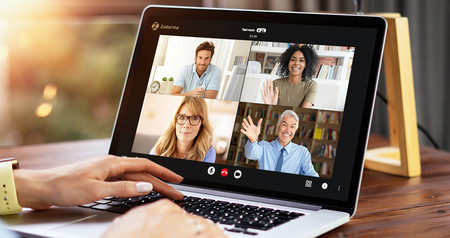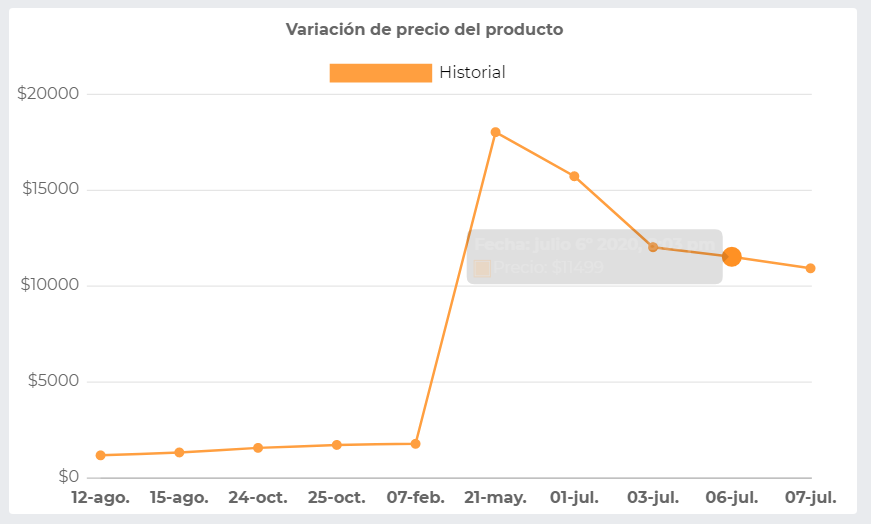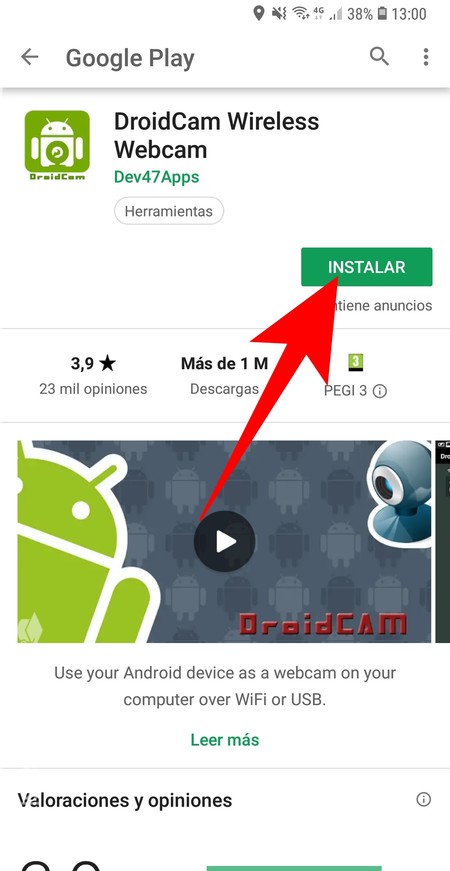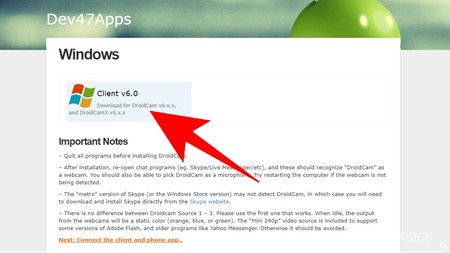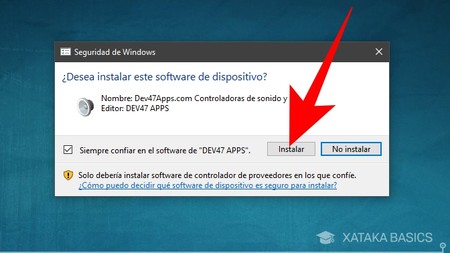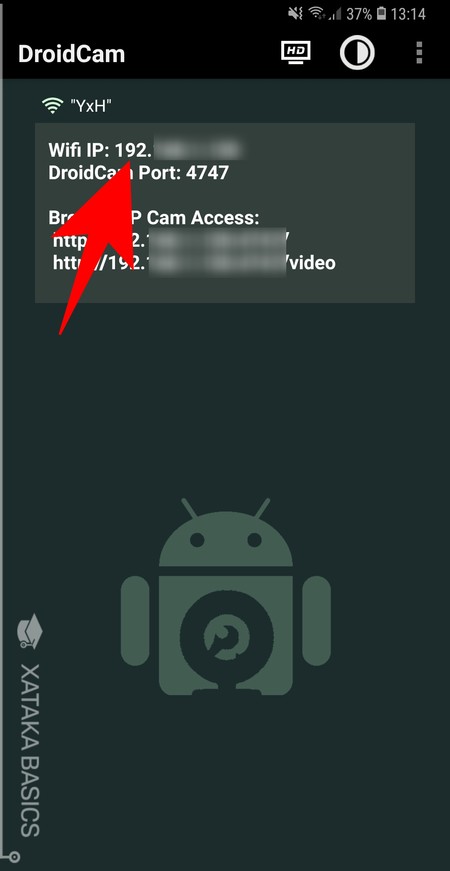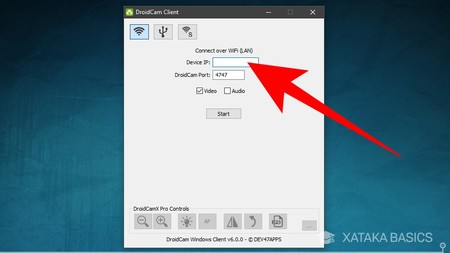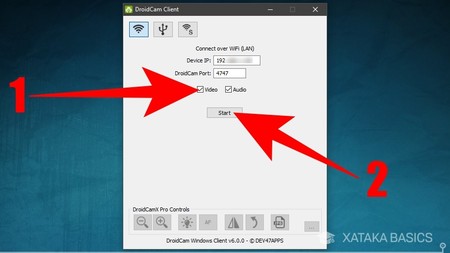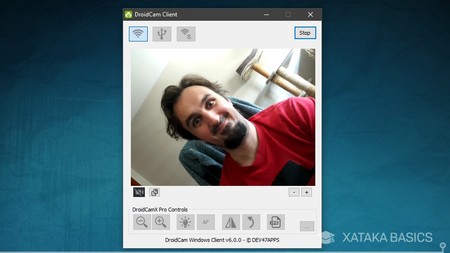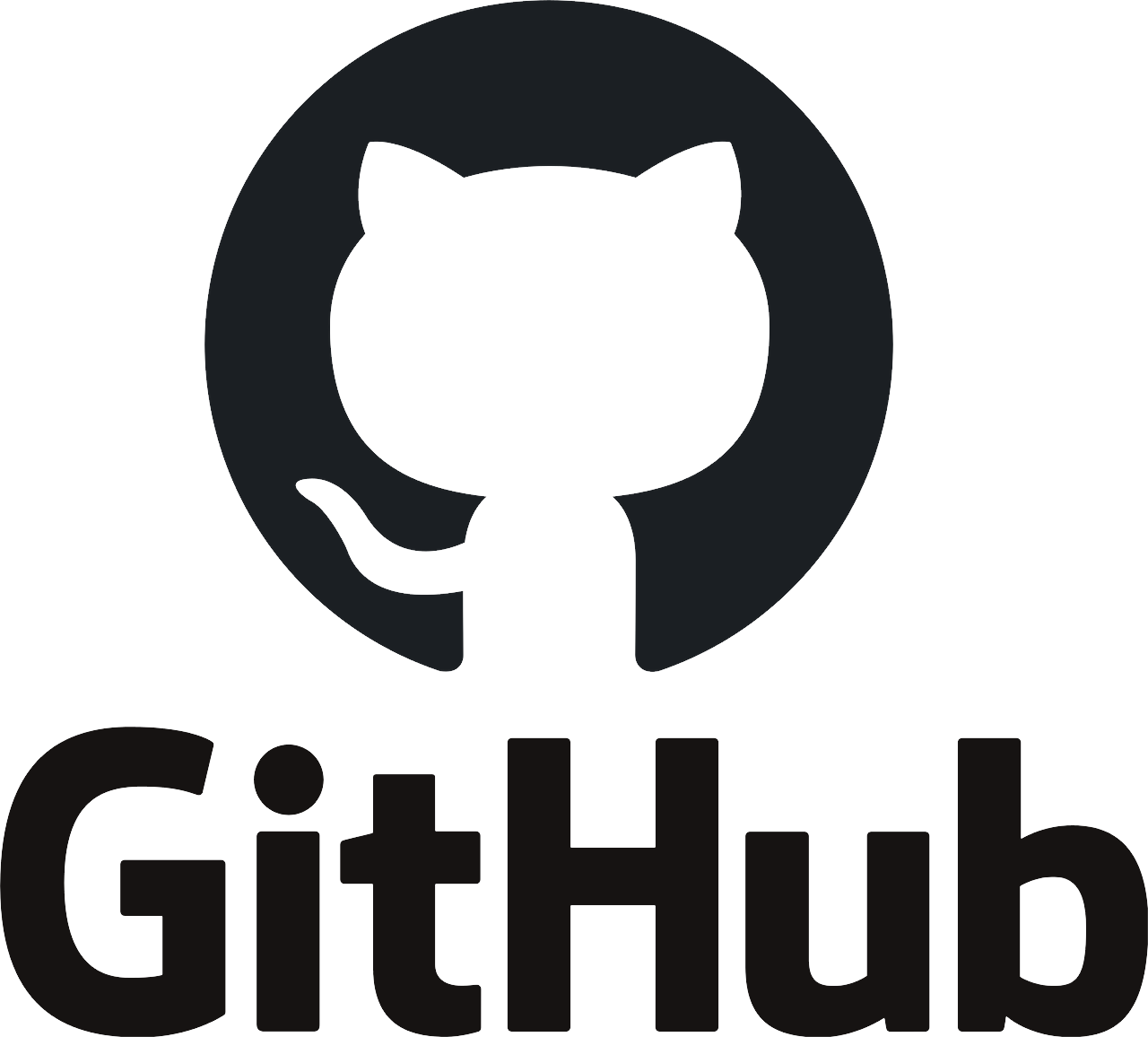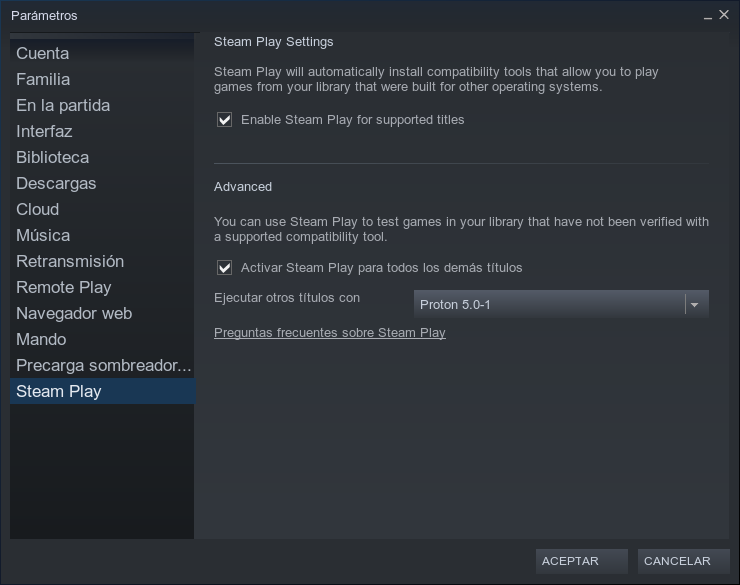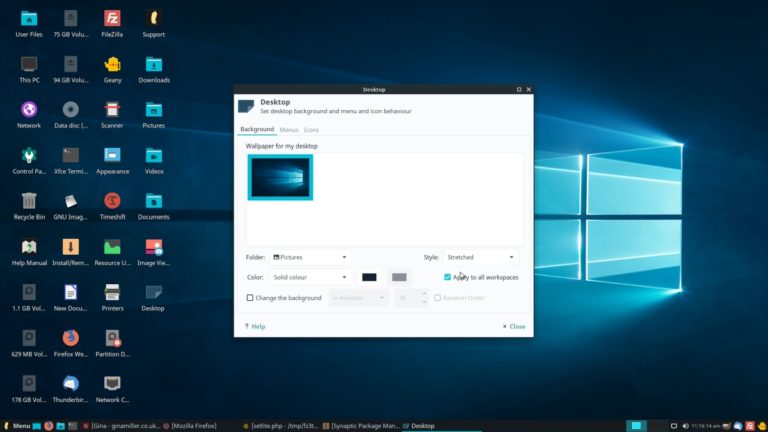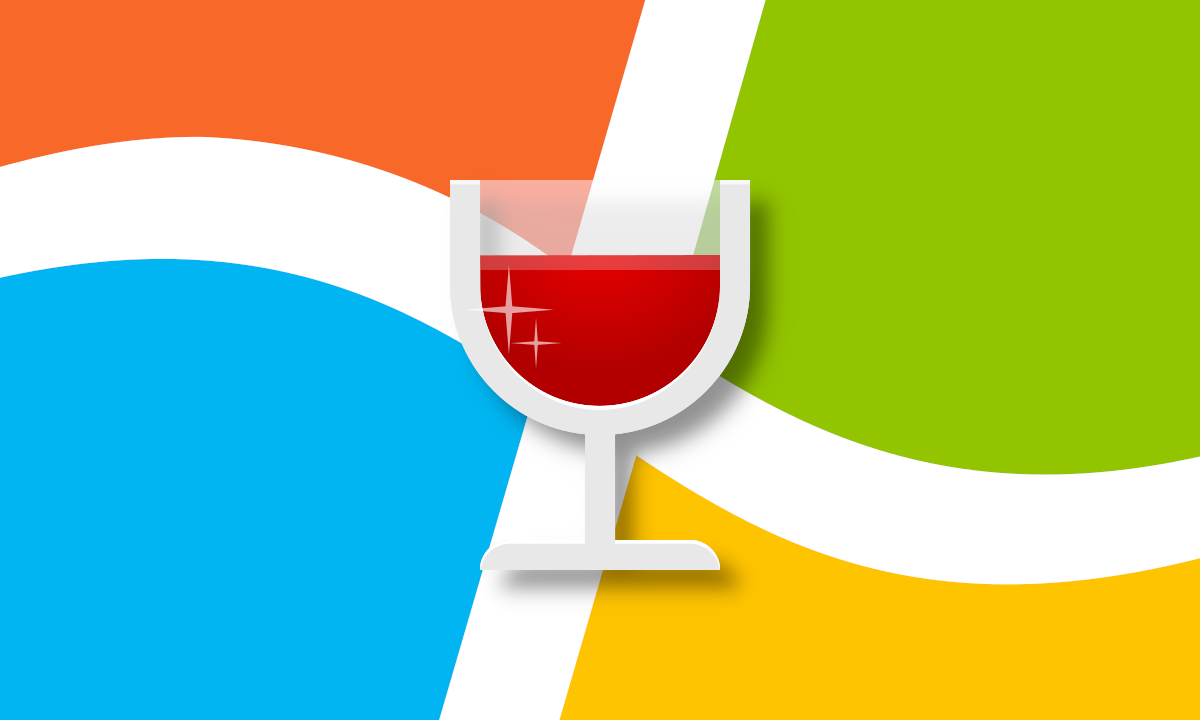La llegada de Satya Nadella al puesto de CEO de Microsoft fue el inicio de una revolución para la compañía. El gigante originario de Redmond, que en el pasado se autoproclamó enemigo público del software libre y dijo que Linux era un cáncer, muestra desde hace años una posición mucho más amigable con el Open Source, llegando algunas veces hasta a sacrificar sus propias plataformas.
El cambio de postura de Microsoft con respecto al código abierto y Linux no solo ha sido un hecho de cara a la galería, sino que se ha transformado en movimientos concretos como la liberación del código del servidor del framework .NET, la llegada de SQL Server a Linux, la adhesión de la corporación a The Linux Foundation y en Visual Studio Code, el popular editor de código que es en un alto porcentaje de código abierto.
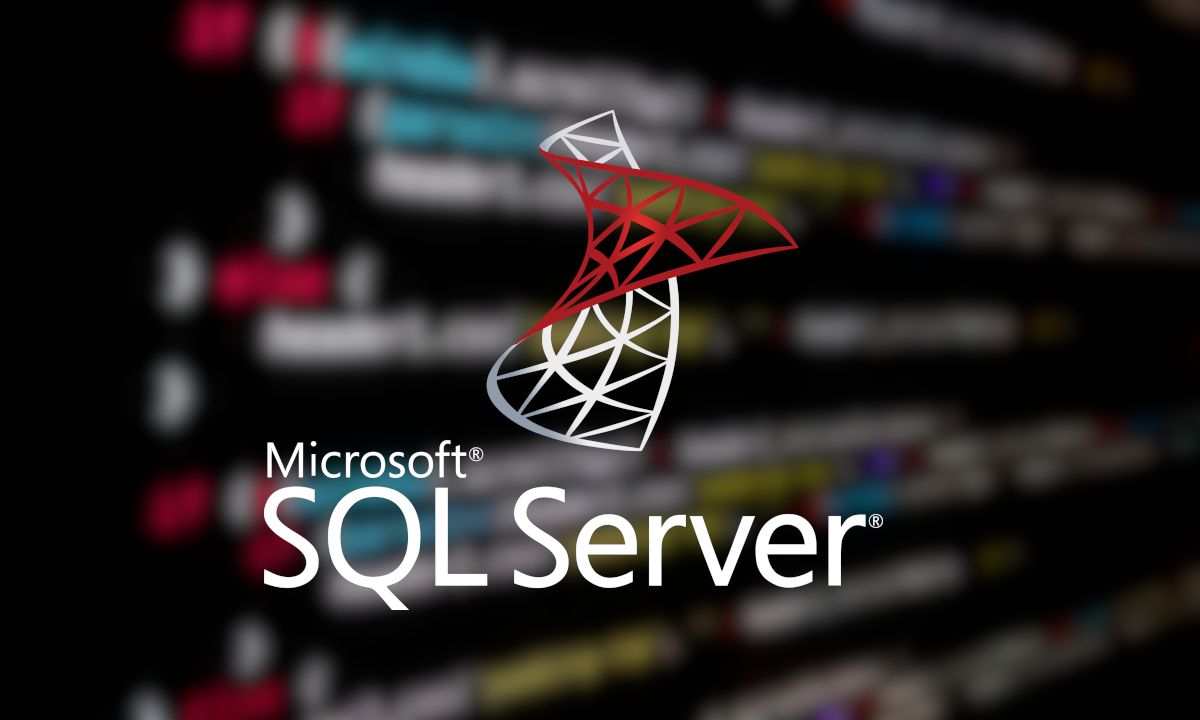
A pesar de que Windows es el sistema operativo que aplasta en el mercado del escritorio desde hace décadas, la cosa cambia cuando entramos en el sector de los servidores. Aquí es donde Linux se ha anotado hace poco un pequeño tanto frente a Windows, porque Microsoft ha anunciado que suspende el programa en fase beta de SQL Server sobre los Contenedores de Windows y ha recomendado usar contenedores Linux en su lugar.
En un breve mensaje publicado en los foros de Microsoft, Amit Khandelwal, Gerente Senior de Programas, ha explicado que “debido a los desafíos existentes en el ecosistema y los patrones de uso, hemos decidido suspender el programa en fase beta de SQL Server en Contenedores de Windows. Si las circunstancias cambian, revisaremos la decisión en el momento apropiado y haremos un anuncio relevante.”
“Los contenedores de SQL Server en Linux continúan siendo compatibles con el entorno de producción. Este anuncio solo afecta a SQL Server en el contenedor de Windows que estaba en fase beta hasta ahora”.
Es importante tener en cuenta que el programa de SQL Server sobre Contenedores de Windows fue iniciado en 2017 y nunca ha salido de la fase beta, así que igual nunca fue concebido para producción. Por otro lado, que Microsoft haya dicho “patrones de uso” puede indicar que el programa no tenía la cantidad de usuarios suficientes para mantenerlo activo, y viendo que el contenedor Linux parece estar más maduro, posiblemente muchos desarrolladores no hayan tenido motivos para recurrir al contenedor de Windows.
La decisión de Microsoft también ha repercutido en el hecho de que los repositorios de SQL Server Express y Developer for Windows Containers Docker serán eliminados de DockerHub junto a las imágenes de contenedor.
La compañía ya ha dicho que deja la puerta a revertir su decisión, pero no hay nada que indique que eso vaya a ocurrir en un futuro cercano.
Fuente: Muylinux